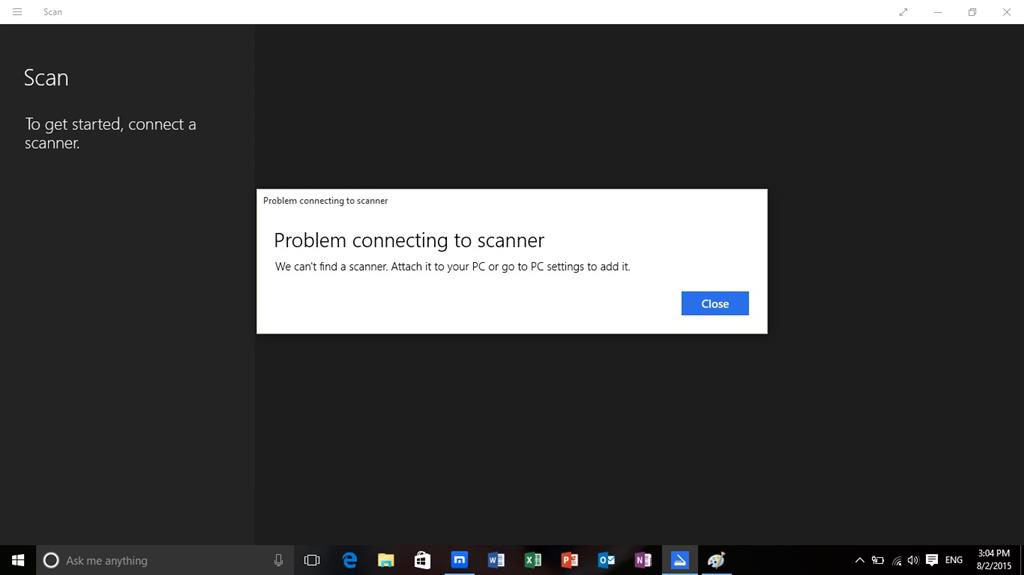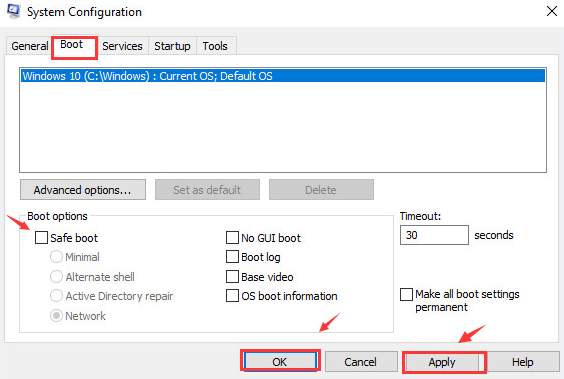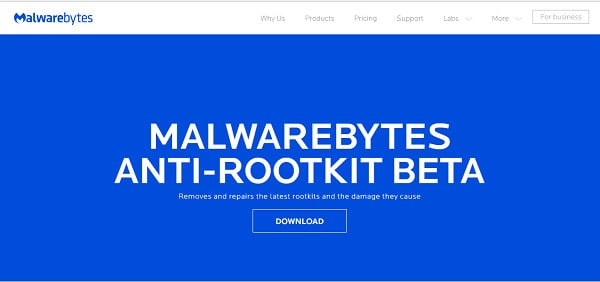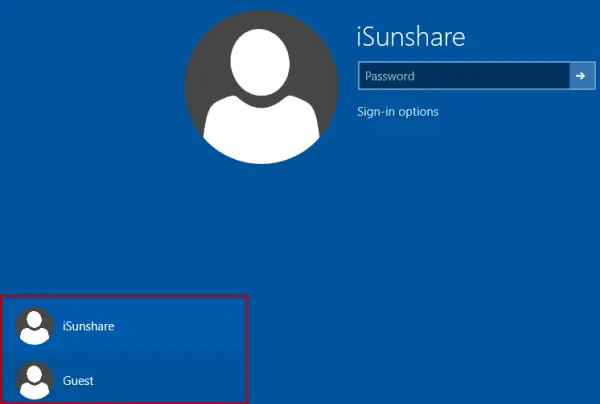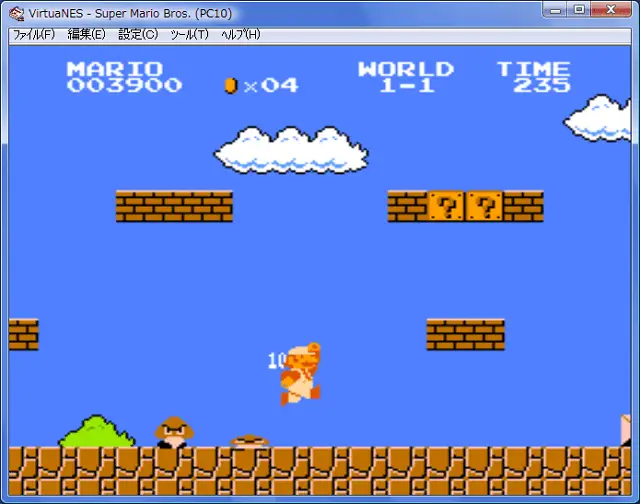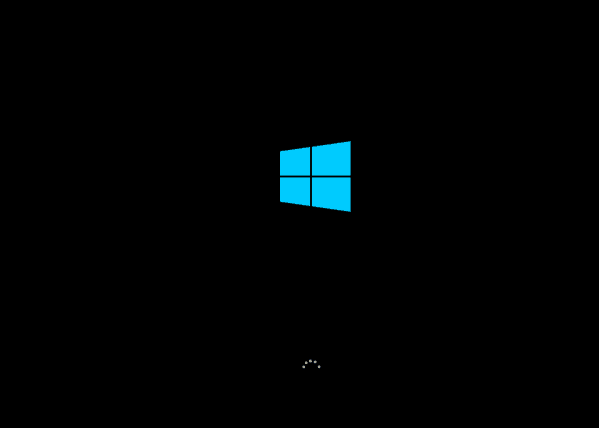如何修復無法連接掃描器
事實證明,對於休閒和專業用戶而言,Windows一直以來都是最出色的操作系統。Windows的強大之處在於其出色的用戶體驗以及與諸如Printers,Scanners等外部實用程序的兼容性。但是,當任何一種所需的實用程序無法正常工作時,您都會感到非常沮喪。
在這篇文章中,我們將為您避免此類問題:Windows 10計算機和筆記本電腦上無法連接掃描器。
我還將解釋為什麼升級到Windows 10以及解決印表機無法掃描到電腦的Top 3解決方案後會出現此問題的原因。

問題:無法連接掃描器 – Windows 10
當您是辦公室專業人員或學生時,打印機和掃描器是非常有用的工具。您需要日復一日地完成工作。但是,有時升級到Windows 10後,許多用戶報告說他們在掃描器和計算機之間遇到兼容性問題。事實證明,這令人非常失望。這種現像在技術上被稱為Windows 10中的“掃描器不起作用”問題。這基本上是掃描器和操作系統之間的兼容性問題。

掃描器無法正常工作是許多用戶面臨的常見問題。在某些情況下,當他們只需斷開掃描器並將其重新連接到計算機時,該問題就解決了。因此,您也應該嘗試一下。另外,您可能已經嘗試過此操作,但是如果您到目前為止還沒有嘗試過,請嘗試重新啟動計算機或筆記本電腦。簡單的重新啟動可以解決很多問題。這兩個技巧有時可以解決掃描器無法正常工作的問題。即使他們不這樣做,您也不必擔心。我們為您提供了解決問題的三大解決方案。
無法連接掃描器的原因 – Windows 10
掃描器無法正常工作的最可能原因是更新的操作系統與為掃描器安裝的驅動程序之間不兼容。有時,不完整的更新會引起衝突。其他時間過時或損壞的驅動程序會引起麻煩。還有其他一些原因,例如丟失或損壞的系統文件,惡意軟件,掃描器損壞等。
但是,除非掃描器中有可見的物理損壞,否則您不必太在意任何原因。您可以簡單地使用解決方案來解決問題,除了物理損壞。

3種修復無法連接掃描器的解決方案 – Windows 10
有3種最簡單的解決方案可用來解決掃描器無法正常工作的問題。這些方法由一組專家測試,嘗試和編譯。所有這些人都安全且可以正常工作。您只需要使用這些來解決問題。的分步教程也存在與每個方法。只需按照以下步驟操作,便可以解決問題。讓我們繼續解決方案。
1.使用sfc / scannow
使用sfc / scannow命令修復損壞或丟失的系統文件可能是修復Windows 10計算機上掃描器無法正常工作的最簡單方法。請按照以下步驟解決問題:
步驟1:首先,您必須以管理員身份運行命令提示符。為此,請同時按住Windows + X鍵以訪問“高級用戶”菜單,然後選擇“命令提示符(Admin)”。

注意: 運行sfc / scannow命令需要管理員權限。
步驟2:在命令提示符窗口中,輸入 sfc / scannow 並按Enter鍵。如果操作正確,則應開始該過程。

步驟3:需要幾分鐘才能完成。等到過程完成。完成後,重新啟動計算機。
現在,重新連接您的掃描器,並檢查它是否工作正常。這應該可以解決您的問題。但是,如果仍然有問題,請嘗試下一種方法。
為了正常工作,掃描器需要正確配置一些相關服務。這些服務包括:
- 遠程過程調用RPC
- DCOM服務器進程啟動器
- RPC端點映射器
- 外殼硬件檢測
- Windows圖像採集(WIA)
如果這些服務中的任何一個停止,則肯定會出現掃描器無法工作的問題。請按照以下步驟解決問題:
步驟1:首先,您必須同時按Windows + R鍵打開“運行”對話框。接下來,在其中鍵入 services.msc 並按Enter。

步驟2:現在,從服務列表中找到 Shell Hardware Detection服務。找到它後,右鍵單擊它並選擇Properties。

步驟3:檢查“服務狀態”是否為“已停止”,單擊“ 開始” 按鈕,然後單擊“應用”和“ 確定” 按鈕。然後該服務應再次重新啟動。

步驟4:再次返回“服務”窗口。對其他剩餘服務也重複步驟2和步驟3。
步驟5: 重新啟動計算機。
現在檢查掃描器是否再次開始正常工作。如果是這樣,您可以退出閱讀這篇文章。儘管如果仍然有麻煩,則應使用下一個解決方案。
3.更新驅動程序
如果上述解決方案都無法為您解決,而您仍然遇到麻煩,則說明掃描器無法正常工作的問題是由計算機上過時或損壞的驅動程序引起的。您可以通過從製造商的網站下載來手動更新驅動程序,也可以使用第三方軟件自動查找並安裝設備驅動程序。我建議使用第三方軟件來更新驅動程序以解決問題。請執行以下步驟以解決問題:
步驟1: 下載並安裝適用於Windows 10的優秀第三方驅動程序更新軟件。

注意: 您可以參考這篇文章:8個最佳驅動程序更新程序,用於選擇最合適的軟件。
步驟2: 運行該軟件,當您首次使用該軟件時,它將向您顯示說明。按照屏幕上顯示的說明進行操作。您極有可能必須單擊立即掃描,修復,修復或下載按鈕。

步驟3:使用該軟件更新掃描器的所有設備驅動程序,然後重新啟動計算機。
做完了 就這樣。解決問題後,您的掃描器應該可以正常工作。
結論
掃描器不工作是Windows 10計算機和筆記本電腦中的常見問題。這些是可輕鬆修復的三大解決方案。您也可以訪問與此問題有關的官方Microsoft線程。